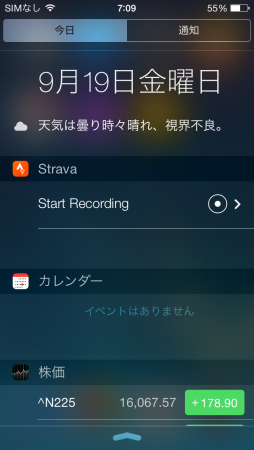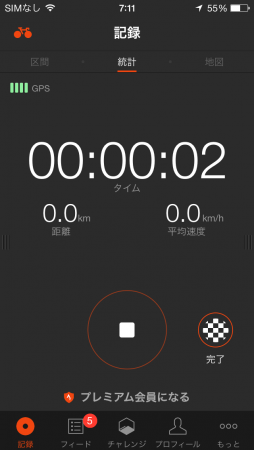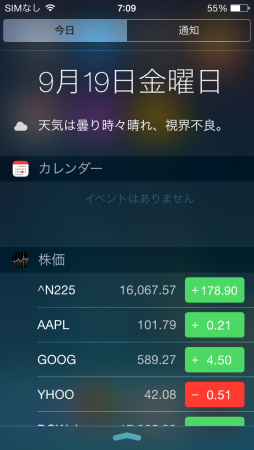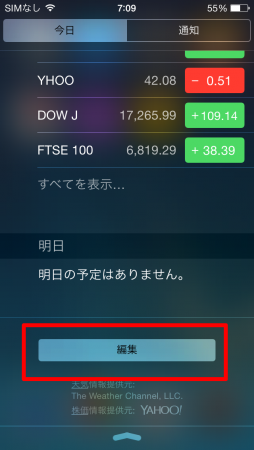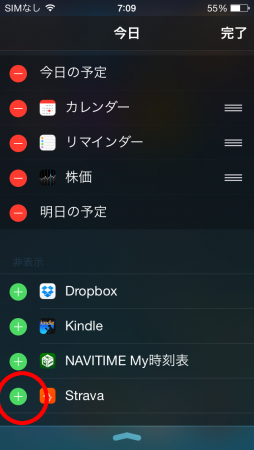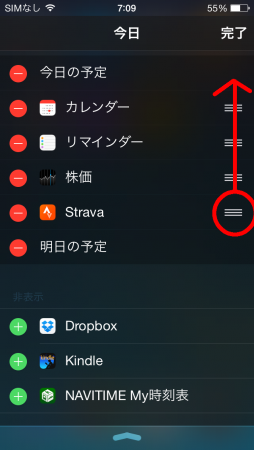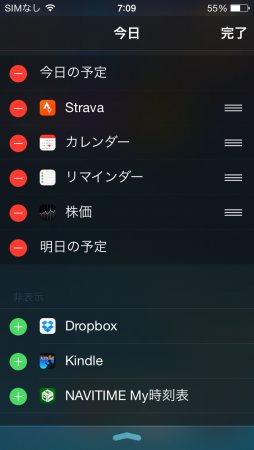昨日、AppleからiOS8がリリースされたことを受けまして、うちでも手持ちのiPhone5をアップデートして、いろいろと試しています。
見栄えはさして変わりませんし、どちらかと言えば地味な改良の多いアップデートのようですが、その中でも使い勝手に関わる変更に、ウィジェット機能の追加があります。
Androidでは遙か以前からあったのに、iOSでは徹底的に排除されてきた機能でした。
iOS8では通知機能の中にウィジェット機能が追加されました。
Androidの様にデスクトップに貼り付けることはできませんが、それでも使い勝手は向上します。
Stravaのウィジェット機能
サンプルとして、GPSを使って移動距離や高度を記録して、サイクルスポーツを支援するアプリとして人気のStravaのウィジェット機能を見てみます。
画面上端からのスワイプで「通知センター」引き出すと、そこに表示されたStravaの「Start Recording」をタッチするだけで、すぐにStravaの記録を開始できます。
これだけで、すぐにStravaの記録画面が表示され、記録がスタートします。
みんなで集まって走るような時に、素早く記録を開始できるウィジェットは割と重宝しそうですので、ここは是非設定して活用しておきましょう。
ウィジェットの設定方法
まずは、画面上端からスワイプして「通知センター」引き出します。
「通知センター」を一番下までスクロールさせると「編集」ボタンがあるので、ここをタッチ。
--- ads by google ---
--- end of ads ---
ここで、ウィジェットとして設定できるアプリや機能の一覧が表示されますので、「Strava」を追加します。
このままだと「通知センター」の一番下に表示されてしまいますので、右端の”三”マークをタッチしたまま上に移動させましょう。
これで「通知センター」にStravaの「Start Recording」が表示されるようになります。
まとめ
iOS8のウィジェットは、Androidと違ってデスクトップではなくて「通知センター」でしか利用できません。
確かに便利ですが、たくさんのウィジェットを利用しようとすると上下にスクロールさせて目的のウィジェットを探さなくてはいけないので、利便性は下がります。
なるべく必要なウィジェットを絞り込んで、使用頻度の高いアプリを利用するのがコツと言えます。
その意味では、状況確認系のウィジェットよりは、機能呼び出し系のウィジェットの方が、便利に使えそうです。
以上。